讯飞绘镜
- AI视频
- 57
- 2025-04-03 10:50
讯飞绘镜是一款由科大讯飞推出的智能视频创作工具,它依托强大的人工智能技术,将文字创意转化为精彩的视频内容。该工具集成了先进的自然语言处理和图像生成技术,能够根据用户输入的脚本或创意,自动生成高质量的图片分镜,并进一步合成生动的视频。其界面简洁友好,操作流程直观易懂,同时提供了丰富的创作功能和多样化的风格选择,无论是制作短视频、广告片还是故事片,讯飞绘镜都能满足创作者的不同需求。
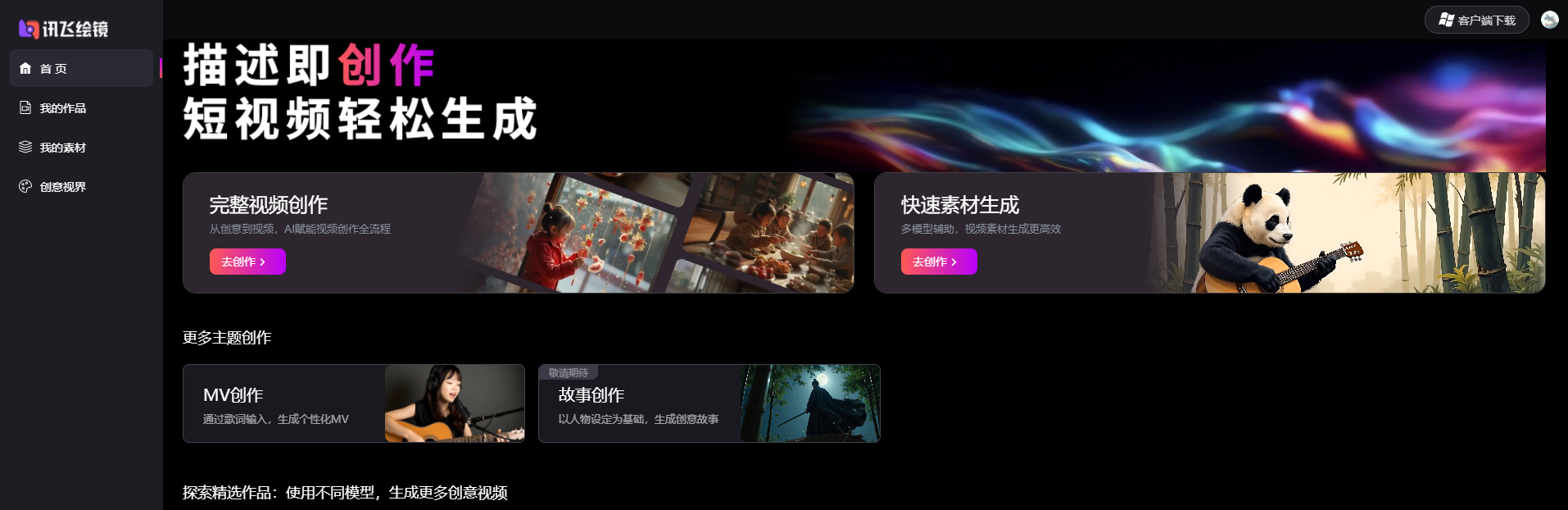
讯飞绘镜的产品客户端支持自动更新。用户无需繁琐的手动操作,只需等待约半小时,重新打开客户端,即可完成更新。这一贴心的设计确保用户始终能使用到最新版本的软件,享受到最新的功能和优化体验。
输入创意
在讯飞绘镜的首页,点击“开始创作”按钮,便正式进入文字脚本创作阶段。在这个阶段,对于有创意灵感的用户来说,只需将自己的想法和创意清晰地输入到指定区域。然后,轻轻点击“生成内容”按钮,强大的AI算法便会迅速运转,依据用户输入的创意,自动完成AI脚本创作。如果在创作瞬间灵感枯竭,也无需担心,界面下方提供了丰富的提示内容可供参考,用户可以直接使用这些提示内容,以此为基础激发自己的创作思路。
上传参考资料
为了使生成的脚本更加贴合用户的预期,讯飞绘镜提供了上传参考资料的功能。用户点击“参考资料”按钮后,可以将与自己想法相关的背景信息资料,如文档、图片等(支持常见格式)进行粘贴或上传。这些参考资料将为AI提供更多的创作素材和方向指引,帮助其更好地理解用户的创意意图,从而生成更符合需求的脚本。
选择更喜欢的脚本
当用户点击“生成内容”后,AI会基于输入的创意生成两个不同版本的脚本。这两个脚本在情节架构、语言风格等方面可能会有所差异。用户可以仔细阅读这两个脚本,对比它们的优缺点。在对比之后,如果有某个脚本更符合自己的创意预期,只需点击“更喜欢它”按钮,即可选定该脚本。倘若对这两个生成的脚本内容都不太满意,用户也拥有充分的自主修改权利。可以直接在脚本内容区域进行修改,调整情节、语言表述等内容;或者点击“重新生成”按钮,尝试新的创意生成,直到得到满意的脚本为止。
选择画面比例和视觉风格
在确定了满意的脚本后,接下来需要为视频确定合适的画面比例和视觉风格。讯飞绘镜提供了16:9和9:16两种常见的画面比例选项,用户可以根据视频的发布平台和展示需求进行选择,例如横屏的16:9适合在电脑端、电视端等展示,而竖屏的9:16则更符合手机短视频平台的浏览习惯。在视觉风格方面,讯飞绘镜精心设计了12种不同风格供用户挑选,涵盖了写实、卡通、科幻、复古等多种类型。用户可以根据作品的主题和情感基调,选择最能契合创意的视觉风格,为视频增添独特的艺术魅力。
点击“生成分镜”
完成上述脚本内容确定以及画面比例和视觉风格的选择后,用户只需点击“生成分镜”按钮,讯飞绘镜的AI系统便会开始依据脚本内容,自动绘制图片分镜。这里需要注意的是,一旦点击“生成分镜”,将无法再对脚本进行修改,所以在点击之前,务必确保脚本内容已经达到自己的满意程度。
输入脚本内容或上传本地脚本
对于已经有完整脚本的用户,讯飞绘镜提供了便捷的导入方式。用户既可以直接在指定的输入区域内输入自己已经写好的脚本内容,也可以点击“上传本地脚本”按钮,上传本地的脚本文件。该功能支持.docx、.doc、.txt等常见格式,同时为了保证系统处理的高效性,文件大小不能超过3MB,文字内容不能超过3000字。如果文字内容超过3000字,系统将只截取前3000字进行上传处理。
选择画面比例和视觉风格
在成功输入或上传脚本后,接下来的操作与“我有创意,需要AI帮我创作脚本”流程中的相应步骤一致。用户同样需要根据视频的需求选择合适的画面比例(16:9或9:16),以及从12种精心设计的视觉风格中挑选出最能展现脚本意境的风格。
点击“生成分镜”
在完成画面比例和视觉风格的设置后,用户点击“生成分镜”按钮,讯飞绘镜的AI系统就会依据上传或输入的脚本内容,快速生成对应的图片分镜。同样要牢记,点击“生成分镜”后,无法再对脚本进行修改,所以在操作前要仔细检查脚本内容。
当用户完成脚本相关操作并点击“生成分镜”后,讯飞绘镜的AI系统会依据脚本内容,为用户生成对应的图片分镜。默认情况下,系统会生成4个分镜,这些分镜将以可视化的图片形式呈现脚本中的关键场景和情节。在生成过程中,由于涉及到复杂的图像生成算法,可能需要用户等待一段时间。在等待过程中,用户可以耐心稍作休息,也可以提前规划后续的视频修改和完善思路。生成完成后,用户可以点击分镜图片进行放大查看,仔细审视每个分镜是否准确传达了脚本的意图,画面效果是否符合预期。
如果用户对生成的图片分镜不满意,讯飞绘镜提供了灵活的修改方式。其中,点击“修改起始帧”按钮是一种重要的修改途径。通过这个功能,用户可以对分镜画面文字的描述进行修改。例如,如果原本生成的分镜中角色的外貌、场景的布置等与自己的创意有偏差,用户可以在修改起始帧的界面中,重新输入更准确、更细致的描述。修改完成后,AI会根据新的描述重新生成对应的图片分镜,帮助用户逐步达到满意的效果。
除了修改起始帧,“换一换”功能也是优化分镜的有效手段。当用户觉得当前生成的分镜效果不够理想,或者想要尝试不同的画面表现形式时,可以点击“换一换”按钮。点击后,AI会基于脚本内容和用户之前的设置,重新生成一组图片分镜。这就像是为用户提供了更多的创意选择,用户可以在多次使用“换一换”功能后,挑选出最符合自己创意需求的分镜画面。
旁白在视频中起着补充情节、传达情感、引导观众理解视频内容的重要作用。在讯飞绘镜中,用户可以方便地点击相应按钮进行旁白的输入或修改。用户可以根据脚本情节和画面氛围,编写合适的旁白台词。同时,还可以对旁白的语音风格、语速、语调等进行设置(如果软件提供相关功能),以确保旁白能够与视频画面完美融合,增强视频的表现力和感染力。
系统默认生成的4个分镜可能无法完整讲述用户想要表达的故事。在这种情况下,讯飞绘镜支持用户添加分镜。用户只需要在想要添加分镜的位置点击“+”按钮,系统会自动根据脚本内容和前后分镜的逻辑关系,生成相应的分镜。这一功能为用户提供了更大的创作自由度,能够更加详细、完整地展现故事的情节发展和创意细节。
在创作过程中,如果用户发现某个或某些分镜与整体视频的节奏、情节不符,或者不再需要某些分镜时,可以点击删除按钮将其删除。不过需要特别注意的是,分镜删除后将无法恢复,所以在操作时一定要谨慎考虑,确保删除的分镜确实是不必要的。
当用户完成分镜的调整和优化,确认所有分镜都符合自己的创意需求后,就可以进入视频生成阶段。在这个阶段,用户只需点击“生成视频”按钮,讯飞绘镜的AI系统就会将之前精心雕琢的图片分镜进行整合,并添加相应的动态效果、过渡效果等,将静态的分镜转化为生动的视频内容。在视频生成过程中,系统会根据用户之前设置的各种参数(如画面比例、视觉风格、分镜内容等)进行综合处理,确保生成的视频在视觉效果和情节连贯性上都能达到较高的水平。
目前,讯飞绘镜接入了多种先进的视频生成模型,包括绘镜1.0、全镜1.5、Runway、可灵、Luma、海玙等。其中,Runway、可灵、Luma、海玙为VIP专属模型。不同的模型在图像生成质量、风格表现、动态效果等方面可能会有所差异。用户可以根据自己的视频创作需求和对效果的预期,尝试使用不同的模型进行视频生成。例如,如果想要生成具有高度写实风格的视频,可以优先尝试某些侧重于写实表现的模型;如果想要创作具有独特艺术风格的动画视频,则可以选择更擅长此类风格的模型进行尝试,通过多次尝试,找到最适合自己作品的模型,生成效果最佳的视频。
创意种子(绘镜1.0、Luma支持此选项)
在使用绘镜1.0和Luma等支持该选项的模型时,用户可以通过滑动调整创意种子的数值。创意种子数值的不同区间会对视频的生成效果带来不同的变化。它就像是视频生成的“创意密码”,不同的数值组合可能会产生出风格迥异、充满惊喜的画面效果和情节表现。用户可以通过多次调整创意种子数值,观察生成视频的变化,探索出最能契合自己创意的数值设置。
视频效果(绘镜1.0、Luma支持此选项)
同样在绘镜1.0和Luma等模型中,用户可以滑动调整视频效果的数值。视频效果数值的变化会影响视频在色彩、光影、质感等方面的表现。例如,较高的视频效果数值可能会使视频画面更加鲜艳、富有冲击力,而较低的数值则可能营造出一种柔和、淡雅的氛围。用户可以根据视频的主题和情感基调,灵活调整视频效果数值,打造出独特的视觉风格。
动作幅度(绘镜1.0、Luma支持此选项)
通过调整动作幅度参数,用户可以改变视频中人物动作的运动速度。如果想要表现激烈、快速的动作场景,可以适当增大动作幅度数值;而对于一些舒缓、柔和的动作情节,则可以降低动作幅度数值。这一参数的调整能够让视频中的动作表现更加符合情节需求和创意意图,增强视频的动态表现力。
创意描述(提示词)
讯飞绘镜支持用户通过输入创意描述(提示词)来进一步引导视频的生成。用户可以按照“提示词=主体(主体描述)+动作+场景(场景描述)+镜头+语音+光照+氛围”的公式输入内容。其中,主体描述主要针对画面的主角,包括其外貌特征(如发型、五官、身材等)、穿着打扮(服装款式、颜色、配饰等);动作描述则是对主体在画面中的具体动作状态进行说明,如行走、奔跑、挥手等;场景描述涵盖了主体所处的环境,包括室内外场景的布置、自然环境的特点等;镜头描述涉及镜头的类型(如特写、中景、全景等)、视角(平视、仰视、俯视等);语音描述可以添加旁白、对话等语音内容的要求;光照描述可以设定画面的光照强度、光源方向等;氛围描述则用于营造特定的情感氛围,如欢快、悲伤、紧张等。通过详细准确地输入创意描述,用户可以让AI更精准地理解自己的创意需求,生成更符合预期的视频内容。
增加笔触、不希望呈现的内容(非必填)
用户可以根据自己的创意需求,勾选“增加笔触”选项,为视频画面增添独特的笔触效果,使画面更具艺术感和个性。同时,如果用户在视频生成过程中,不希望某些特定的内容出现在视频中,例如不想要某种特定的物体、场景元素等,可以在相应区域填入不希望呈现的内容。AI会在生成视频时尽量避免这些内容的出现,帮助用户更好地掌控视频的最终效果。
变形、扭曲、模糊
对于每个图片分镜生成对应的视频时,用户可以根据创意需求,为视频添加变形、扭曲、模糊等效果。这些效果可以用于营造特殊的视觉氛围,例如通过变形和扭曲效果表现梦境、幻觉等超现实场景,通过模糊效果突出主体、弱化背景等。用户可以灵活运用这些效果,为视频增添独特的艺术魅力和创意表现力。
当视频生成完成后,讯飞绘镜提供了实用的对比模式功能。用户点击“对比模式”按钮后,便会进入对比界面。在这个界面中,用户可以在下方的视频预览区域点击不同的视频(如果之前生成了多个版本的视频),将其加入对比。通过对比不同版本视频在画面质量、情节表现、视觉风格等方面的差异,用户可以更加直观地比较出生成效果的优劣。这有助于用户从多个生成结果中选出最满意的视频,或者综合不同版本的优点,为进一步优化视频提供参考。
在对比模式中选定了满意的视频后,或者用户想要将所有生成的视频进行保存以便后续查看和分享,就可以使用导出功能。用户点击“下载全选”按钮,系统会将所选的视频一同打包,方便用户进行导出操作。导出后的视频可以保存到本地设备中,用户可以在合适的时机进行分享,无论是发布到社交媒体平台、用于商业展示还是个人收藏,都能轻松实现。
目前讯飞绘镜的Web端仅支持下载素材,视频编辑和音频添加功能暂不支持。如果用户遇到视频不完整且无声音的问题,可以尝试使用其他支持相关功能的客户端版本。
通过调整视频的整体风格和变化效果,以及动作幅度(动作幅度决定这些变化效果的强弱),可以影响视频的最终呈现。建议用户首先尝试调整创意种子,并将动作幅度初始值设为较低级别,然后通过逐步调整,观察效果变化,以获得符合预期的视频。
如果图片中的某些细节未达到预期,用户可以尝试使用“换一换”功能重新生成,获取不同的版本。若图片与预期存在较大差异,建议修改起始帧的描述,或者重新描述以生成新的图片。
当希望生成特定角色时,用户需要确保对角色的形象进行详细的描述。例如,若想生成林黛玉的形象,应该明确描述出她身量苗条、娇弱、眉眼含情、略带病态的年轻女子等特征。
目前生成的脚本人物形象可能存在不一致的情况,但人物是相似的。如果需要修改,用户可以在分镜中对人物形象进行详细描述。关于人物一致性问题,开发团队会在后续版本中进行解决。
如果出现图片或视频长时间处于生成中的情况,可能是由于网络问题或服务器繁忙等原因所致。建议用户先截图保留相关信息,并提供注册的手机号码给客服运营团队,团队会协助排查问题并尽快解决。
文章由本站整理发布,转载请注明地址:https://www.12330.com.cn/view-typemovie